วิธีค้นหาหมายเลขประจำเครื่องของ iPhone
เผยแพร่แล้ว: 2016-12-14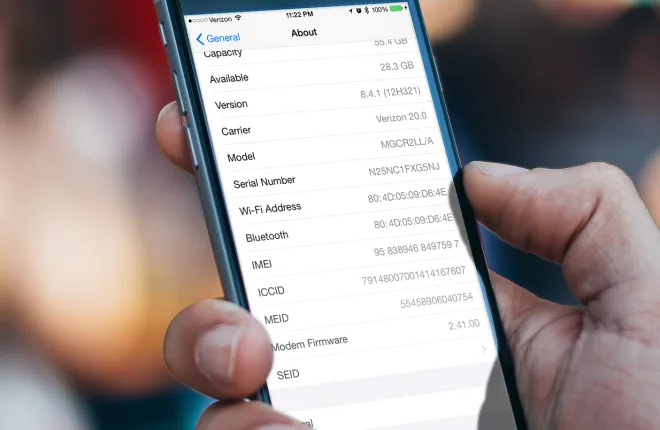
ผลิตภัณฑ์ iPhone และ Apple แต่ละชิ้นมีหมายเลขซีเรียลที่ไม่ซ้ำกันโดยสมบูรณ์แนบอยู่ ตอนนี้พวกเราส่วนใหญ่ไม่รู้ว่าหมายเลขอุปกรณ์ของเราคืออะไร หรือแม้แต่จะหาได้อย่างไร โดยส่วนใหญ่แล้ว วิธีนี้ใช้ได้อย่างสมบูรณ์ เนื่องจากเราไม่จำเป็นต้องรู้หมายเลขเพื่อใช้งานโทรศัพท์หรืออะไรก็ตาม
อย่างไรก็ตาม มีบางครั้งที่คุณจำเป็นต้องทราบหมายเลขซีเรียลของอุปกรณ์ของคุณ ตัวอย่างเช่น หากคุณต้องการส่งโทรศัพท์ไปที่ Apple เพื่อให้บริการ คุณจะต้องให้หมายเลขซีเรียลแก่พวกเขา นอกจากนี้ หากคุณทำโทรศัพท์หายและจำเป็นต้องระบุตัวตน การมีหมายเลขประจำเครื่องสามารถช่วยได้มาก นอกจากนี้ บางคนอาจเพียงต้องการเก็บหมายเลขไว้ในบันทึกของพวกเขา
แทนที่จะพยายามค้นหาหมายเลขซีเรียลอย่างเมามันเมื่อคุณต้องการมากที่สุด วิธีที่ดีที่สุดคือให้ค้นหามันก่อนและเก็บบันทึกไว้ ทั้งหมดนั้นดีและดี แต่คุณอาจถามตัวเองว่า “ฉันจะหาหมายเลขนี้ได้ที่ไหน” คุณโชคดีแล้ว บทความนี้จะแสดงวิธีต่างๆ มากมายในการค้นหาหมายเลขประจำเครื่องของ iPhone พร้อมคำแนะนำทีละขั้นตอนอย่างง่ายสำหรับแต่ละวิธี
อย่างไรก็ตาม ก่อนเริ่มใช้งานคู่มือนี้ คุณต้องระมัดระวังหมายเลขซีเรียลให้ดีเสียก่อน เป็นหนึ่งในไม่กี่หมายเลขที่สามารถระบุโทรศัพท์ของคุณได้โดยไม่ซ้ำกัน หากมีคนอื่นจับได้หรือคุณโพสต์โดยไม่ได้ตั้งใจทางออนไลน์ ผู้คนสามารถยื่นคำร้อง รายงานอุปกรณ์ที่ถูกขโมย และทำสิ่งอื่น ๆ ที่จะทำให้คุณปวดหัวอย่างมาก ด้วยเหตุนี้ มาดูวิธีที่คุณสามารถค้นหาหมายเลขประจำเครื่องของ iPhone ได้อย่างง่ายดาย
บน iPhone
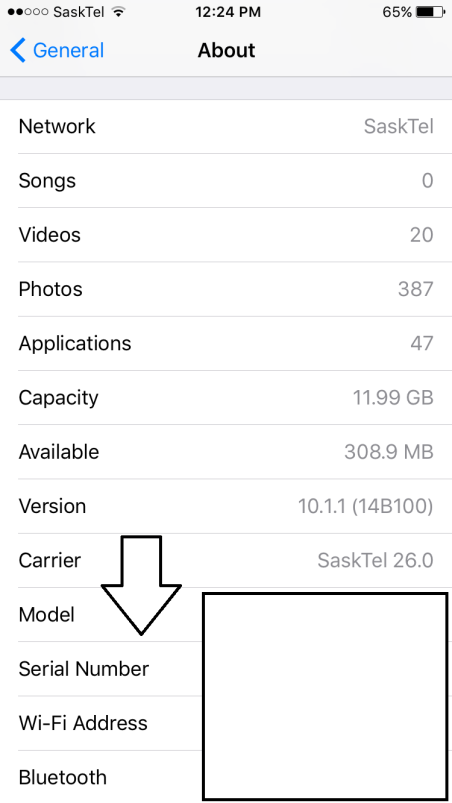
หาก iPhone ของคุณใช้งานได้ นี่อาจเป็นวิธีที่ง่ายและรวดเร็วที่สุดในการค้นหาและบันทึกหมายเลขประจำเครื่องของคุณ ทำตามขั้นตอนเหล่านี้เพื่อค้นหาหมายเลขซีเรียลของคุณบนอุปกรณ์
ขั้นตอนที่ 1: ไปที่แอปการตั้งค่า
ขั้นตอนที่ 2: กดปุ่ม "ทั่วไป" เมื่อคุณอยู่ในแอป
ขั้นตอนที่ 3: จากนั้นเลื่อนลงมาประมาณครึ่งทางในรายการตัวเลือกแล้วคุณจะเห็นหมายเลขซีเรียล มันจะเป็นสตริงของตัวเลขและตัวอักษร
ที่นั่นคุณมีมัน ในไม่กี่วินาที คุณก็จะมีหมายเลขประจำเครื่องอยู่ตรงหน้าคุณ อีกเหตุผลที่ยอดเยี่ยมในการค้นหาหมายเลขประจำเครื่องบนโทรศัพท์ก็คือสามารถคัดลอก/วางได้อย่างง่ายดาย แทนที่จะต้องจดบันทึกไว้และเสี่ยงต่อการทำให้ตัวอักษรหรือตัวเลขยุ่งเหยิง
บน iTunes
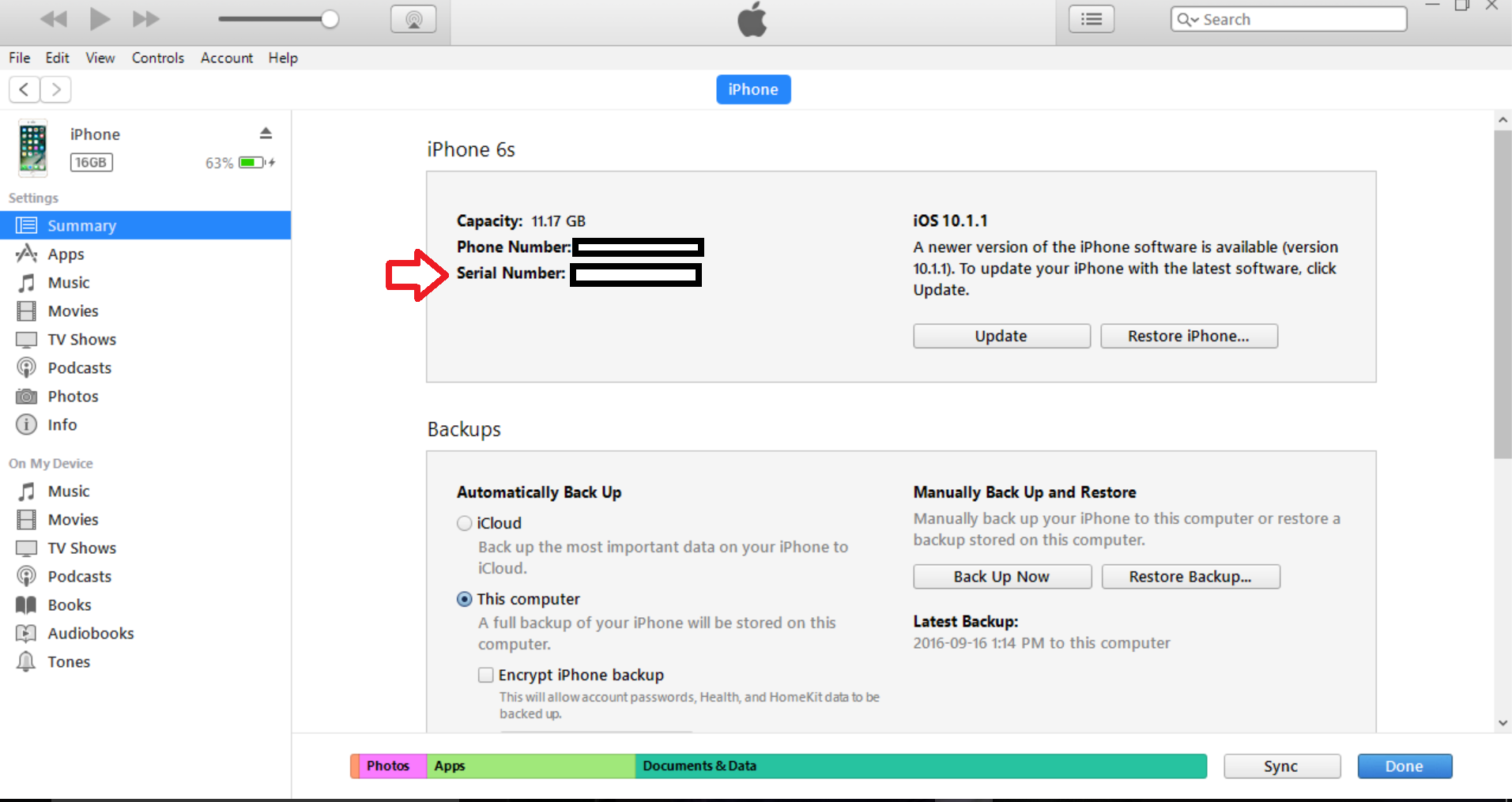
หากคุณไม่ต้องการตรวจสอบหมายเลขประจำเครื่องบนอุปกรณ์ คุณสามารถระบุตำแหน่งได้อย่างง่ายดายโดยใช้ iTunes บนคอมพิวเตอร์ PC หรือ Mac ของคุณ โชคดีที่มันเกือบจะง่ายพอๆ กับการทำบนมือถือของคุณ
ขั้นตอนที่ 1: เชื่อมต่อ iPhone ของคุณกับคอมพิวเตอร์และเปิด iTunes
ขั้นตอนที่ 2: ในรายการอุปกรณ์ใกล้กับด้านบนของหน้าต่าง เลือก iPhone ของคุณ

ขั้นตอนที่ 3: เมื่อคุณเลือก iPhone ของคุณจากรายการอุปกรณ์แล้ว อย่าลืมคลิกที่แท็บ "สรุป"
ขั้นตอนที่ 4: เมื่อคุณอยู่ในหน้าสรุป คุณจะเห็นรายละเอียดพื้นฐานทั้งหมดสำหรับโทรศัพท์ของคุณ ซึ่งแน่นอนว่ามีหมายเลขซีเรียลของคุณด้วย
เช่นเดียวกับใน iPhone คุณสามารถคัดลอกและวางหมายเลขนี้อย่างรวดเร็วเพื่อให้แน่ใจว่าคุณมีหมายเลขที่ถูกต้องสำหรับบันทึกของคุณ
ทางกายภาพบนอุปกรณ์เอง
ตอนนี้อันนี้มีข้อ จำกัด บางอย่าง อุปกรณ์บางอย่างจะมีหมายเลขซีเรียลบนอุปกรณ์หรือบนถาดซิม นี่คือรายละเอียดคร่าวๆ เกี่ยวกับตำแหน่งที่คุณสามารถค้นหาหมายเลขซีเรียลบนอุปกรณ์ได้
– สำหรับ iPhone เครื่องเดิม, iPad และ iPod touch ใดๆ คุณจะพบหมายเลขประจำเครื่องที่สลักไว้ที่ด้านหลังของอุปกรณ์ แม้ว่าผู้คนจะมองเห็นได้ยาก แต่ก็มีอยู่แน่นอน
– สำหรับ iPhone 3G, 3GS, 4 และ 4S หมายเลขซีเรียลของโทรศัพท์ของคุณจะสลักอยู่บนถาดซิม ใช้เครื่องมือถอดซิม/คลิปหนีบกระดาษ ค่อยๆ นำถาดออกและดูหมายเลขซีเรียลที่ด้านล่างของถาด
– สำหรับ iPhone 5 และใหม่กว่า ไม่พบหมายเลขประจำเครื่องบนอุปกรณ์ทุกที่ เนื่องจากไม่มีที่ว่างบนถาดซิมสำหรับบันทึกหมายเลขซีเรียลอีกต่อไป หากคุณมีโทรศัพท์เครื่องใดเครื่องหนึ่งเหล่านี้ คุณจะต้องใช้วิธีอื่นของเราเพื่อค้นหาหมายเลขซีเรียลของคุณ
การใช้ข้อมูลสำรอง iPhone
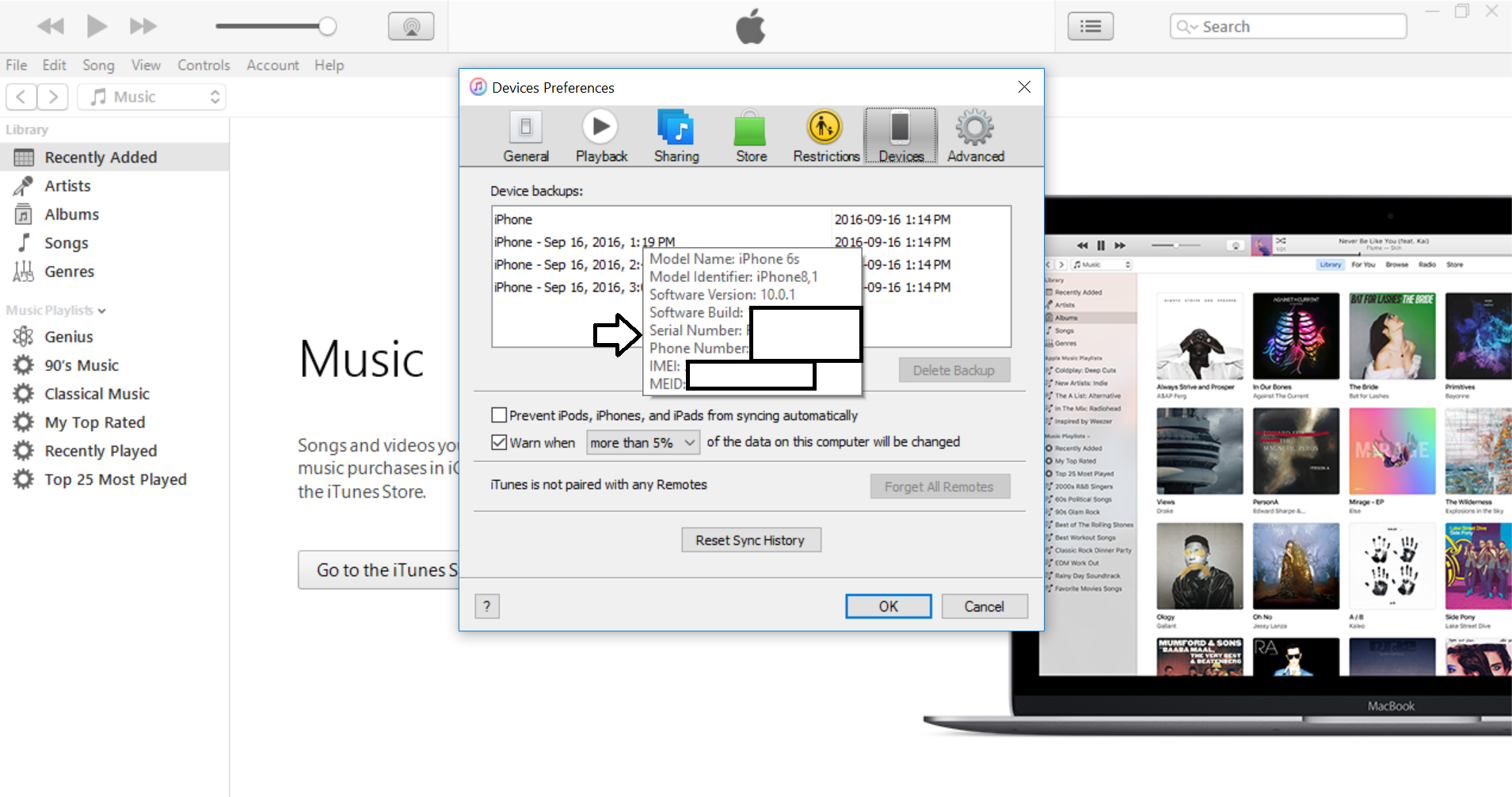
วิธีนี้เป็นวิธีที่ดีเมื่อคุณอาจไม่สามารถเข้าถึงโทรศัพท์ได้ ไม่ว่าจะถูกขโมยหรือเสียหาย และไม่สามารถเปิดหรือเชื่อมต่อกับ iTunes ได้ วิธีนี้น่าจะเป็นวิธีที่ดีที่สุดในการหาหมายเลขประจำเครื่องของคุณ แน่นอน คุณจะต้องสำรองข้อมูลไว้ก่อนหน้านี้โดยใช้ iTunes เพื่อให้วิธีนี้ใช้งานได้
ขั้นตอนที่ 1: เปิด iTunes และไปที่หน้าการตั้งค่า
ขั้นตอนที่ 2: ถัดไป คุณควรเลือกหน้า "อุปกรณ์"
ขั้นตอนที่ 3: จากที่นี่ คุณจะเห็นรายการอุปกรณ์ Apple ที่คุณสำรองข้อมูลไว้ในคอมพิวเตอร์ที่คุณกำลังใช้อยู่
ขั้นตอนที่ 4: เมื่อคุณพบอุปกรณ์ที่ต้องการแล้ว ให้วางเคอร์เซอร์ไว้เหนือชื่อสำรอง หลังจากนั้นไม่กี่วินาที ป๊อปอัปจะปรากฏขึ้นเพื่อแสดงข้อมูลบางอย่างเกี่ยวกับอุปกรณ์ ซึ่งรวมถึงหมายเลขซีเรียลด้วย
บนบรรจุภัณฑ์
วิธีนี้มีประโยชน์หาก iPhone ของคุณเสียหายและไม่สามารถเปิดได้ และคุณไม่มีข้อมูลสำรอง กล่องที่ใส่โทรศัพท์หรืออุปกรณ์ Apple ของคุณจะมีหมายเลขประจำเครื่องอยู่เสมอ มันหาง่ายมากเช่นกัน ดูด้านหลังบรรจุภัณฑ์แล้วคุณจะเห็นสติกเกอร์พร้อมข้อมูลมากมาย รวมอยู่ในข้อมูลนี้คือหมายเลขซีเรียล นี่เป็นเพียงเหตุผลหนึ่งว่าทำไมจึงควรเก็บกล่องทั้งหมดของคุณจากอุปกรณ์อิเล็กทรอนิกส์ เนื่องจากคุณไม่มีทางรู้ว่ากล่องเหล่านี้จะมีประโยชน์เมื่อใด!
คุณมี 5 วิธีในการค้นหาหมายเลขซีเรียลของ iPhone แม้ว่าคุณจะไม่ต้องการใช้ในขณะนี้ จะเป็นความคิดที่ดีที่จะเลือกวิธีใดวิธีหนึ่งข้างต้นและค้นหาหมายเลขซีเรียลของอุปกรณ์ทันที ด้วยวิธีนี้ คุณจะมีอุปกรณ์พร้อมใช้ในกรณีที่เกิดภัยพิบัติและคุณต้องการ หากโทรศัพท์ของคุณเสียโดยสมบูรณ์ คุณไม่มีข้อมูลสำรองและไม่พบบรรจุภัณฑ์ที่อุปกรณ์มา ทางออกที่ดีที่สุดของคุณคือติดต่อ Apple หรือไปที่ที่คุณซื้อโทรศัพท์และหวังว่าจะมีการบันทึกหมายเลขประจำเครื่อง ที่นั่น.
